2.选择Products
oracle官网
3.选择Java

4.选择Java SE,进入Oracle JDK
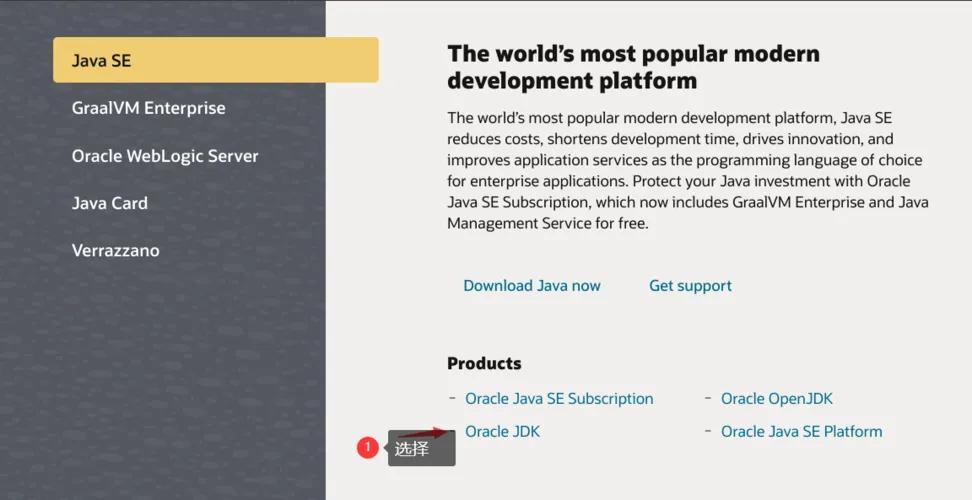
5.根据需要选择版本
6.我所使用的版本
二、JDK安装
1.按正常软件安装即可,双击安装包,下一步,下一步 ,... ,完成。
2.如果不想安装在C盘whatsapp网页版,可以更改安装盘符,其他目录最好不变。
3.也可以更改安装目录,但所在目录不要有中文字符。
1.我的电脑 右击 —— 属性 —— 高级系统设置 —— 环境变量 —— 系统变量
2.新建系统变量JAVA_HOMEwhatsapp官网,值为安装目录的全路径:D:\Program Files\Java\jdk1.8.0_241(根据自己的安装目录配置)
3.在Path中添加,%JAVA_HOME%\bin
4.验证jdk是否安装成功
5.按win + R键,输入cmd + 回车键,打开命令提示符
6.在命令提示符中输入 java -version 回车
注:对初学者来说whatsapp登录,可以直接在Path路径中添加javac.exe文件所在的全路径D:\Program Files\Java \jdk1.8.0_241\bin
四、运行java程序
1.新建 类名.java文件(public修饰的类的类名),编写源文件,保存。
2.在源文件所在目录下,打开命令提示符
3.输入 javac 类名.java 回车键,生成 类名.class 文件。
4.输入 java 类名 回车键,程序执行
五、JDK、JRE、JVM简介
1.JDK (Java Development Kit),java 开发工具包
1)安装目录介绍
(1)bin binary 二进制
2.JRE,javaruntime Environment Java 运行环境
不包括开发环境,没有编译的环境。
3.JVM,java virtual machine,Java虚拟机
注:JDK包含JRE,JRE包含JVM
